25 мая 2022 года в 03:05
Обзор Ubuntu 21.04. Можно ли использовать систему дома?
В апреле вышла новая стабильная версия Ubuntu 21.04. Обойти это событие стороной я не мог, поэтому обзорный пост об очередной операционной системе посвящён Ubuntu.

Смотреть все фото в галерее
Уже больше 5 лет моей основной операционной системой является Ubuntu. На прошлой неделе обновился с 18.04 до 21.04. Решил поделиться впечатлениями от новой операционной системы.
Начнём с плохого...
Что расстроило в операционной системе
Раньше можно было без проблем добавить необходимый язык в настройках системы. Сейчас для этого нужно устанавливать дополнительную программулину "Дополнительные настройки Gnome (она же Gnome Tweak)" Лезть в раздел "Клавиатура и мышь", найти пункт "Переключение на другую раскладку". И вместо стандартной Win+Shift+Пробел поменять на привычный Alt+Shift.
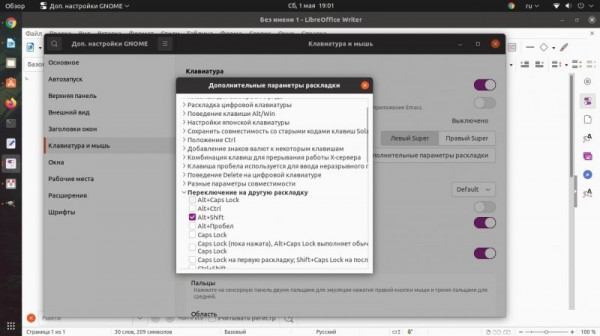
Так и не появилась поддержка формата .rar. Для решения этой проблемы приходится устанавливать утилиту 7zip.
О приятном...
Ещё во время установки операционки можно подключиться к сети wi-fi, Ubuntu сама выкачает из сети обновления и сторонники паки, кодаки и драйверы.
Появилась поддержка формата .webp, который активно продвигают Google и Yandex вместо jpg.
Программы, вызывающие недоумение
В стандартный пакет программ входит почтовый клиент Thunderbird. Для чего? Не очень понятно. Те, кто привык пользоваться подобными программами, могли бы и сами его установить.
Также есть четыре предустановленные игры: пасьянс, маджонг, мины (аналог сапёра) и судоку.
Другие полезные утилиты
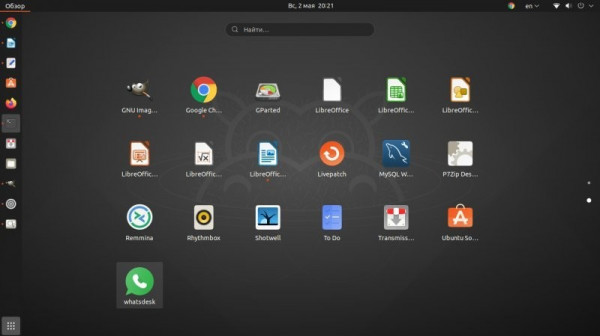
Появилась удобная todo-утилита для планирования, которая так и называется ToDo. Есть торрент-треккер Transmission, Remmina (удалённый рабочий стол). В стандартные утилиты также входит офисный пакет LibreOffice, стандартная GNOME-утилита для чтения pdf, djvu и других "книжных" форматов. Браузером по умолчанию является Firefox.
Внешний вид системы
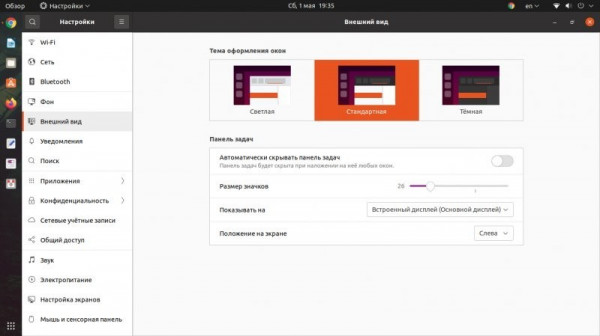
Появилось три темы: светлая, стандартная и тёмная.
Рабочий стол, который теперь совсем не "рабочий".
Переработали рабочий стол полностью, урезав его функционал. Теперь нельзя быстро разархивировать файлы на рабочем столе, а изображения, расположенные в этой папке почему-то нельзя сделать фоном рабочего стола. Из любой другой папки в системе это сделать можно. В ранних версиях такого не было. Но при этом работать с иконками на рабочем столе стало удобнее. Он теперь разбит на условную сетку, в каждую из ячеек которой можно разместить иконку.
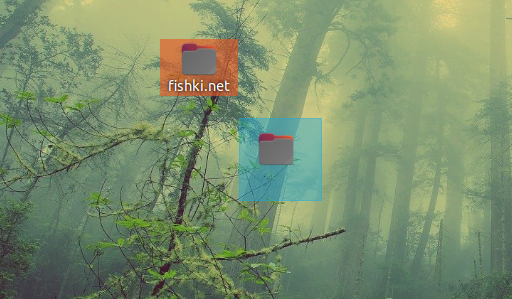
Как устанавливать программы?
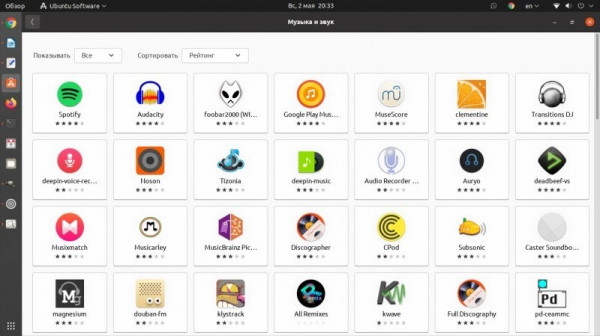
1. Через утилиту Ubuntu Software
2. Через терминал (гугл в помощь)
Какие программы ещё могут понадобиться?
sudo apt install gparted - установка программы GParted для работы с флешками и разделами диска (форматирование)
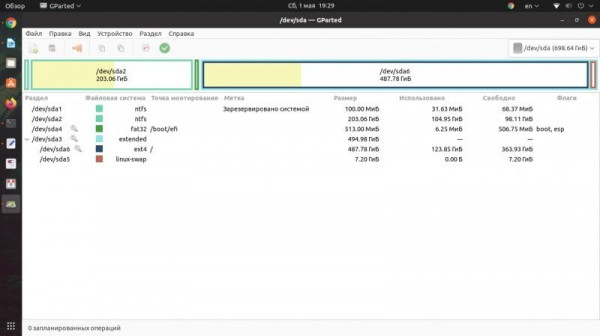
sudo apt-get install gnome-tweak-tool - установка программы Gnome Tweak (расширенные настройки Gnome)
sudo snap install whatsdesk - установка программы WhatsApp
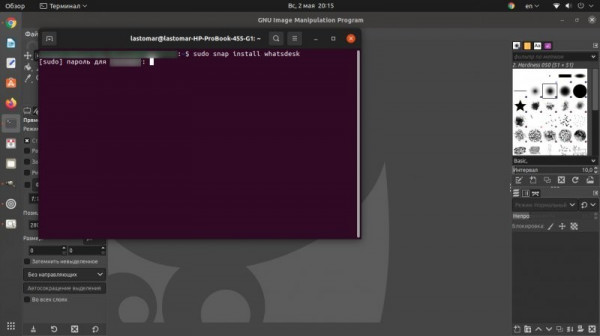
Пример установки одной из программ
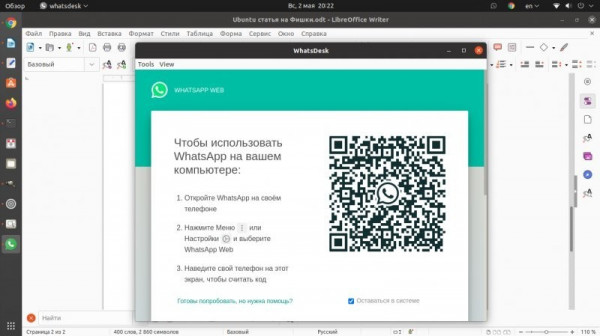
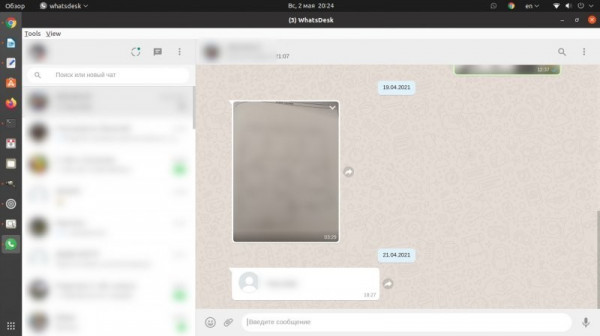
snap find | grep telegram
sudo snap install telegram-desktop - установка Telegram (первая команда ищет пакет, вторая его устанавливает)
sudo snap install skype - установка Skype
Установка приложений из Ubuntu Software
В панели управления слева закреплена иконка программы с оранжевым пакетом и стилизованной литерой A.
Здесь можно выбрать любую из программ. Для Ubuntu есть практически все программы, кроме профессиональных узкоспециализированных. Очень много инструментов для программистов.
Хотя много программ уже перекочевало на Ubuntu из Windows.
Общие впечатления от Ubuntu 21.04
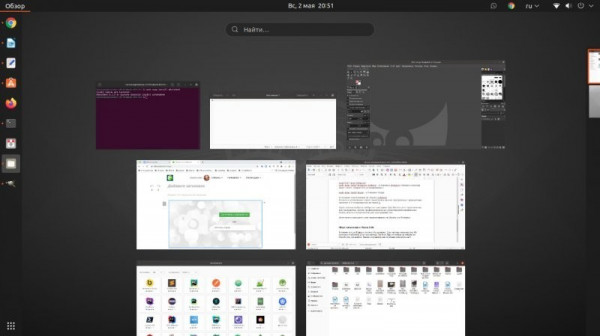
Настроить горячие клавиши можно буквально для всего
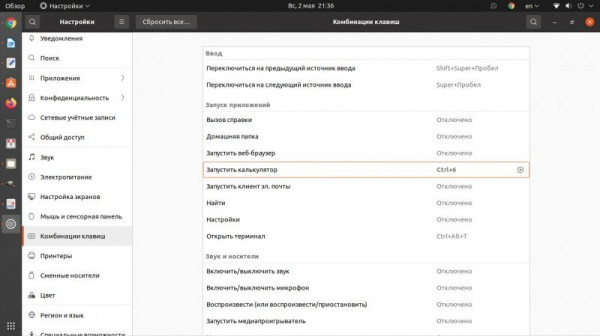
LibreOffice Writer
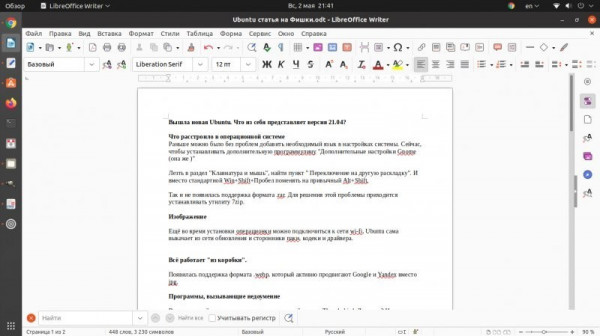
Уже больше 5 лет моей основной операционной системой является Ubuntu. На прошлой неделе обновился с 18.04 до 21.04. Решил поделиться впечатлениями от новой операционной системы.
Начнём с плохого...
Что расстроило в операционной системе
Раньше можно было без проблем добавить необходимый язык в настройках системы. Сейчас для этого нужно устанавливать дополнительную программулину "Дополнительные настройки Gnome (она же Gnome Tweak)" Лезть в раздел "Клавиатура и мышь", найти пункт "Переключение на другую раскладку". И вместо стандартной Win+Shift+Пробел поменять на привычный Alt+Shift.
Так и не появилась поддержка формата .rar. Для решения этой проблемы приходится устанавливать утилиту 7zip.
О приятном...
Ещё во время установки операционки можно подключиться к сети wi-fi, Ubuntu сама выкачает из сети обновления и сторонники паки, кодаки и драйверы.
Появилась поддержка формата .webp, который активно продвигают Google и Yandex вместо jpg.
Программы, вызывающие недоумение
В стандартный пакет программ входит почтовый клиент Thunderbird. Для чего? Не очень понятно. Те, кто привык пользоваться подобными программами, могли бы и сами его установить.
Также есть четыре предустановленные игры: пасьянс, маджонг, мины (аналог сапёра) и судоку.
Другие полезные утилиты
Появилась удобная todo-утилита для планирования, которая так и называется ToDo. Есть торрент-треккер Transmission, Remmina (удалённый рабочий стол). В стандартные утилиты также входит офисный пакет LibreOffice, стандартная GNOME-утилита для чтения pdf, djvu и других "книжных" форматов. Браузером по умолчанию является Firefox.
Внешний вид системы
Появилось три темы: светлая, стандартная и тёмная.
Рабочий стол, который теперь совсем не "рабочий".
Переработали рабочий стол полностью, урезав его функционал. Теперь нельзя быстро разархивировать файлы на рабочем столе, а изображения, расположенные в этой папке почему-то нельзя сделать фоном рабочего стола. Из любой другой папки в системе это сделать можно. В ранних версиях такого не было. Но при этом работать с иконками на рабочем столе стало удобнее. Он теперь разбит на условную сетку, в каждую из ячеек которой можно разместить иконку.
Как устанавливать программы?
1. Через утилиту Ubuntu Software
2. Через терминал (гугл в помощь)
Какие программы ещё могут понадобиться?
sudo apt install gparted - установка программы GParted для работы с флешками и разделами диска (форматирование)
sudo apt-get install gnome-tweak-tool - установка программы Gnome Tweak (расширенные настройки Gnome)
sudo snap install whatsdesk - установка программы WhatsApp
Пример установки одной из программ
snap find | grep telegram
sudo snap install telegram-desktop - установка Telegram (первая команда ищет пакет, вторая его устанавливает)
sudo snap install skype - установка Skype
Установка приложений из Ubuntu Software
В панели управления слева закреплена иконка программы с оранжевым пакетом и стилизованной литерой A.
Здесь можно выбрать любую из программ. Для Ubuntu есть практически все программы, кроме профессиональных узкоспециализированных. Очень много инструментов для программистов.
Хотя много программ уже перекочевало на Ubuntu из Windows.
Общие впечатления от Ubuntu 21.04
В течение трёх дней багов и лагов не обнаружилось. Сама система очень шустрая. На установку и настройку ушло часа полтора. Удобная. Пару лет побуду на этой версии. Спасибо тем, кто дочитал.
Какими операционными системами пользуетесь вы?

Смотреть все фото в галерее
Уже больше 5 лет моей основной операционной системой является Ubuntu. На прошлой неделе обновился с 18.04 до 21.04. Решил поделиться впечатлениями от новой операционной системы.
Начнём с плохого...
Что расстроило в операционной системе
Раньше можно было без проблем добавить необходимый язык в настройках системы. Сейчас для этого нужно устанавливать дополнительную программулину "Дополнительные настройки Gnome (она же Gnome Tweak)" Лезть в раздел "Клавиатура и мышь", найти пункт "Переключение на другую раскладку". И вместо стандартной Win+Shift+Пробел поменять на привычный Alt+Shift.
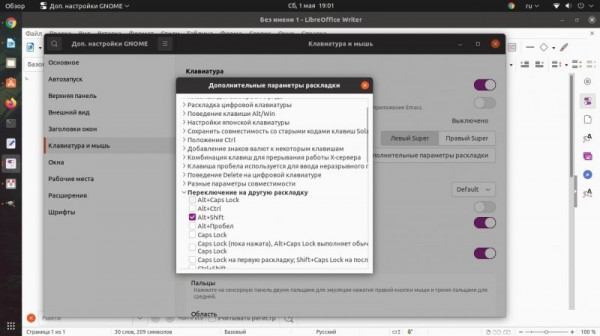
Так и не появилась поддержка формата .rar. Для решения этой проблемы приходится устанавливать утилиту 7zip.
О приятном...
Ещё во время установки операционки можно подключиться к сети wi-fi, Ubuntu сама выкачает из сети обновления и сторонники паки, кодаки и драйверы.
Появилась поддержка формата .webp, который активно продвигают Google и Yandex вместо jpg.
Программы, вызывающие недоумение
В стандартный пакет программ входит почтовый клиент Thunderbird. Для чего? Не очень понятно. Те, кто привык пользоваться подобными программами, могли бы и сами его установить.
Также есть четыре предустановленные игры: пасьянс, маджонг, мины (аналог сапёра) и судоку.
Другие полезные утилиты
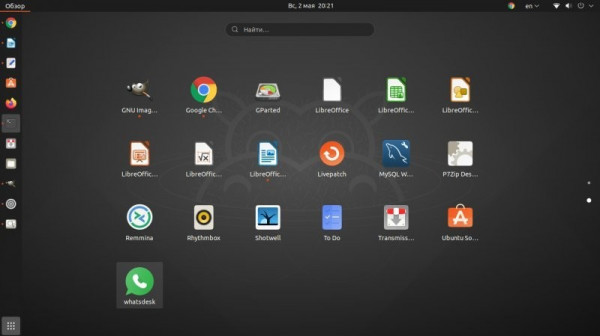
Появилась удобная todo-утилита для планирования, которая так и называется ToDo. Есть торрент-треккер Transmission, Remmina (удалённый рабочий стол). В стандартные утилиты также входит офисный пакет LibreOffice, стандартная GNOME-утилита для чтения pdf, djvu и других "книжных" форматов. Браузером по умолчанию является Firefox.
Внешний вид системы
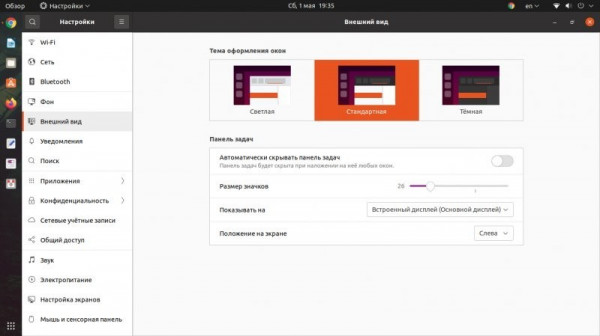
Появилось три темы: светлая, стандартная и тёмная.
Рабочий стол, который теперь совсем не "рабочий".
Переработали рабочий стол полностью, урезав его функционал. Теперь нельзя быстро разархивировать файлы на рабочем столе, а изображения, расположенные в этой папке почему-то нельзя сделать фоном рабочего стола. Из любой другой папки в системе это сделать можно. В ранних версиях такого не было. Но при этом работать с иконками на рабочем столе стало удобнее. Он теперь разбит на условную сетку, в каждую из ячеек которой можно разместить иконку.
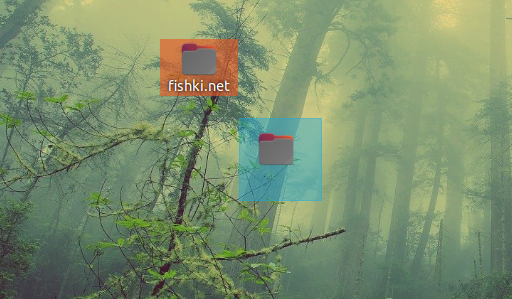
Как устанавливать программы?
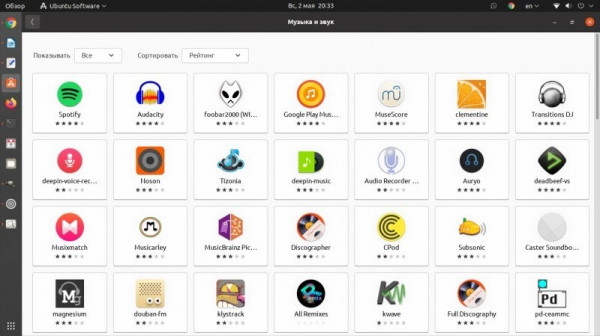
1. Через утилиту Ubuntu Software
2. Через терминал (гугл в помощь)
Какие программы ещё могут понадобиться?
sudo apt install gparted - установка программы GParted для работы с флешками и разделами диска (форматирование)
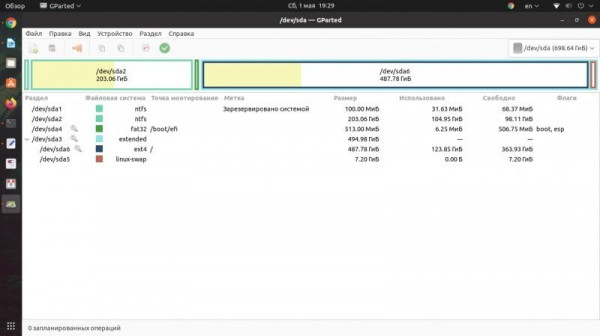
sudo apt-get install gnome-tweak-tool - установка программы Gnome Tweak (расширенные настройки Gnome)
sudo snap install whatsdesk - установка программы WhatsApp
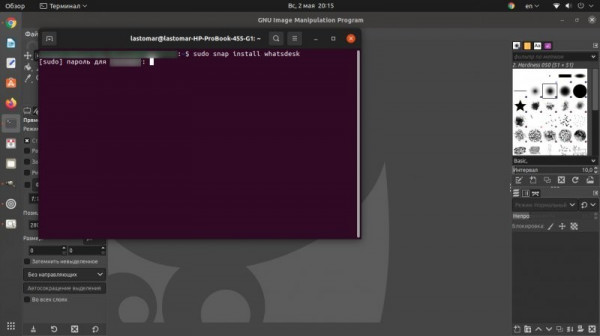
Пример установки одной из программ
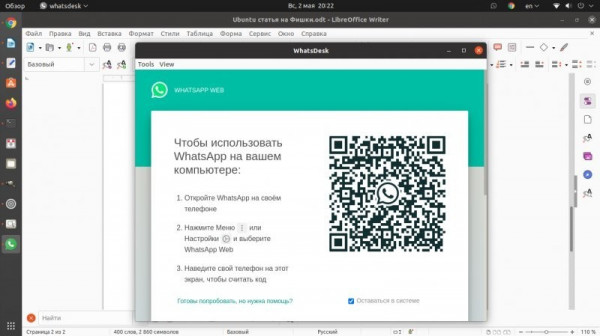
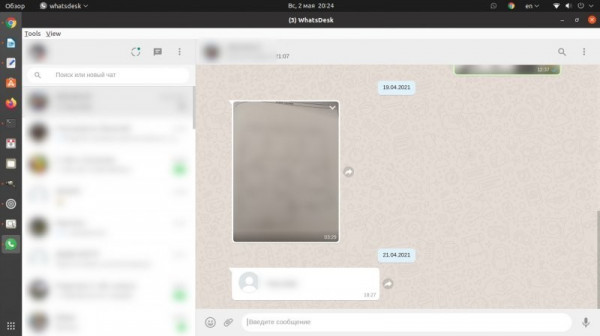
snap find | grep telegram
sudo snap install telegram-desktop - установка Telegram (первая команда ищет пакет, вторая его устанавливает)
sudo snap install skype - установка Skype
Установка приложений из Ubuntu Software
В панели управления слева закреплена иконка программы с оранжевым пакетом и стилизованной литерой A.
Здесь можно выбрать любую из программ. Для Ubuntu есть практически все программы, кроме профессиональных узкоспециализированных. Очень много инструментов для программистов.
Хотя много программ уже перекочевало на Ubuntu из Windows.
Общие впечатления от Ubuntu 21.04
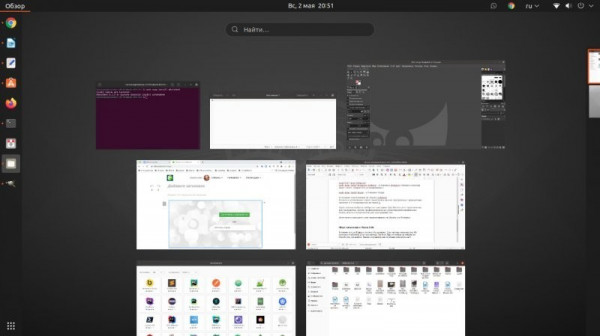
Настроить горячие клавиши можно буквально для всего
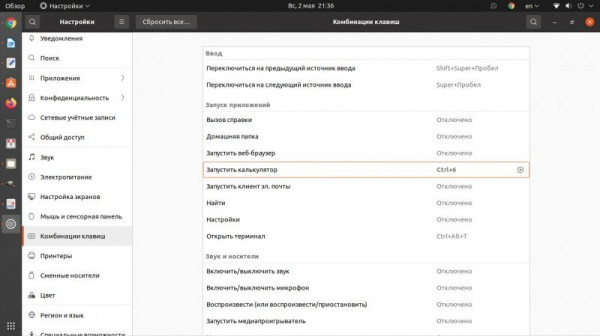
LibreOffice Writer
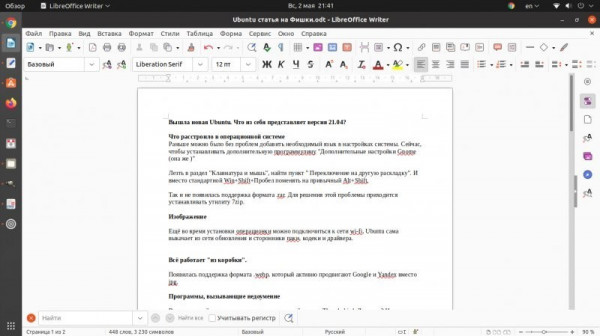
Уже больше 5 лет моей основной операционной системой является Ubuntu. На прошлой неделе обновился с 18.04 до 21.04. Решил поделиться впечатлениями от новой операционной системы.
Начнём с плохого...
Что расстроило в операционной системе
Раньше можно было без проблем добавить необходимый язык в настройках системы. Сейчас для этого нужно устанавливать дополнительную программулину "Дополнительные настройки Gnome (она же Gnome Tweak)" Лезть в раздел "Клавиатура и мышь", найти пункт "Переключение на другую раскладку". И вместо стандартной Win+Shift+Пробел поменять на привычный Alt+Shift.
Так и не появилась поддержка формата .rar. Для решения этой проблемы приходится устанавливать утилиту 7zip.
О приятном...
Ещё во время установки операционки можно подключиться к сети wi-fi, Ubuntu сама выкачает из сети обновления и сторонники паки, кодаки и драйверы.
Появилась поддержка формата .webp, который активно продвигают Google и Yandex вместо jpg.
Программы, вызывающие недоумение
В стандартный пакет программ входит почтовый клиент Thunderbird. Для чего? Не очень понятно. Те, кто привык пользоваться подобными программами, могли бы и сами его установить.
Также есть четыре предустановленные игры: пасьянс, маджонг, мины (аналог сапёра) и судоку.
Другие полезные утилиты
Появилась удобная todo-утилита для планирования, которая так и называется ToDo. Есть торрент-треккер Transmission, Remmina (удалённый рабочий стол). В стандартные утилиты также входит офисный пакет LibreOffice, стандартная GNOME-утилита для чтения pdf, djvu и других "книжных" форматов. Браузером по умолчанию является Firefox.
Внешний вид системы
Появилось три темы: светлая, стандартная и тёмная.
Рабочий стол, который теперь совсем не "рабочий".
Переработали рабочий стол полностью, урезав его функционал. Теперь нельзя быстро разархивировать файлы на рабочем столе, а изображения, расположенные в этой папке почему-то нельзя сделать фоном рабочего стола. Из любой другой папки в системе это сделать можно. В ранних версиях такого не было. Но при этом работать с иконками на рабочем столе стало удобнее. Он теперь разбит на условную сетку, в каждую из ячеек которой можно разместить иконку.
Как устанавливать программы?
1. Через утилиту Ubuntu Software
2. Через терминал (гугл в помощь)
Какие программы ещё могут понадобиться?
sudo apt install gparted - установка программы GParted для работы с флешками и разделами диска (форматирование)
sudo apt-get install gnome-tweak-tool - установка программы Gnome Tweak (расширенные настройки Gnome)
sudo snap install whatsdesk - установка программы WhatsApp
Пример установки одной из программ
snap find | grep telegram
sudo snap install telegram-desktop - установка Telegram (первая команда ищет пакет, вторая его устанавливает)
sudo snap install skype - установка Skype
Установка приложений из Ubuntu Software
В панели управления слева закреплена иконка программы с оранжевым пакетом и стилизованной литерой A.
Здесь можно выбрать любую из программ. Для Ubuntu есть практически все программы, кроме профессиональных узкоспециализированных. Очень много инструментов для программистов.
Хотя много программ уже перекочевало на Ubuntu из Windows.
Общие впечатления от Ubuntu 21.04
В течение трёх дней багов и лагов не обнаружилось. Сама система очень шустрая. На установку и настройку ушло часа полтора. Удобная. Пару лет побуду на этой версии. Спасибо тем, кто дочитал.
Какими операционными системами пользуетесь вы?
Чтобы оставить комментарий, необходимо авторизоваться:
Смотри также











